Praca z aplikacjami na Macu mini
Do Twojego Maca mini dołączonych jest wiele aplikacji, dzięki którym możesz pozostać w kontakcie ze znajomymi i rodziną, zwiększać swoją produktywność i kreatywność, spędzać miłe chwile, surfować w Internecie i nie tylko.
Uwaga: Niektóre aplikacje macOS dostępne są tylko w niektórych regionach i tylko w niektórych językach.
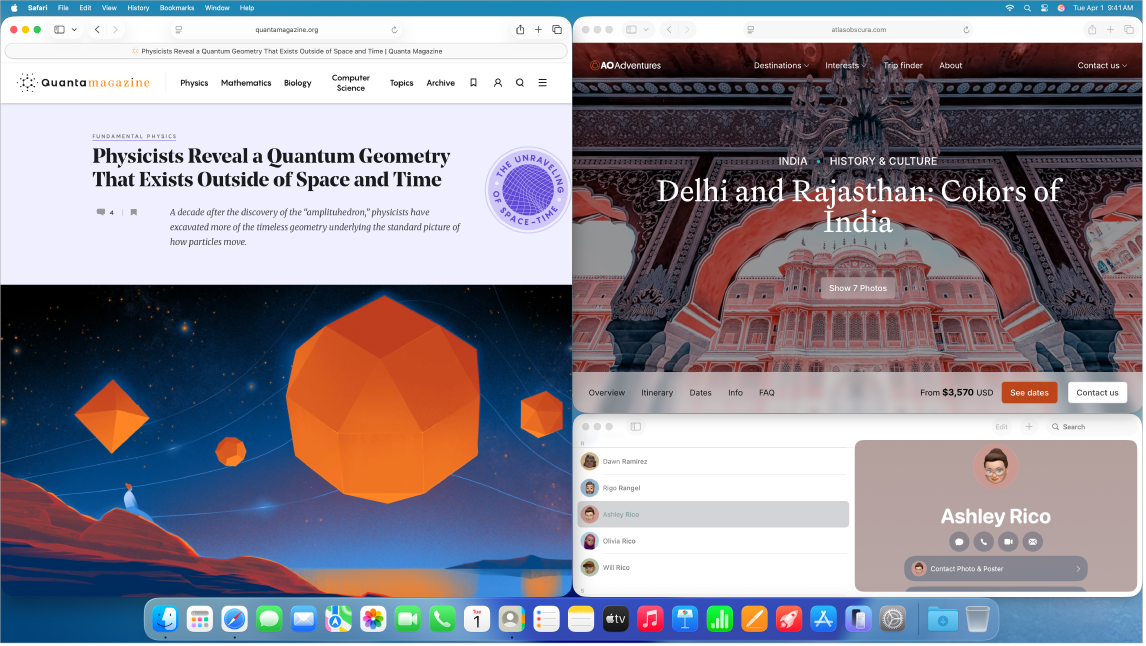
Wyświetlanie aplikacji Aby szybko zobaczyć wszystkie aplikacje na Macu, kliknij w ![]() w Docku.
w Docku.
Porada: Każda dołączona do Maca aplikacja zawiera wbudowaną pomoc. Aby dowiedzieć się, jak używać danej aplikacji, przejdź do aplikacji, której chcesz używać, a następnie wybierz Pomoc > Pomoc [Aplikacji] na pasku menu. Zobacz: Korzystanie z Podręcznika użytkownika Maca.
Otwieranie aplikacji Na Macu może być otworzonych jednocześnie wiele aplikacji. Nie musisz ich zamykać. Jest to szczególnie przydatne w przypadku aplikacji, do których często wracasz, takich jak Safari lub Poczta. Aby otworzyć aplikację, wykonaj jedną z następujących czynności:
Używając Docka: Kliknij w ikonę aplikacji w Docku. Jeśli aplikacji nie ma w Docku, kliknij w
 w Docku, wprowadź nazwę aplikacji w polu wyszukiwania, a następnie kliknij w aplikację, gdy pojawi się na liście. Aby uzyskać więcej informacji na temat Docka, na przykład jak dodawać często używane aplikacje, zobacz: Dock na Macu.
w Docku, wprowadź nazwę aplikacji w polu wyszukiwania, a następnie kliknij w aplikację, gdy pojawi się na liście. Aby uzyskać więcej informacji na temat Docka, na przykład jak dodawać często używane aplikacje, zobacz: Dock na Macu.Używając Findera: Kliknij w

Używając Spotlight: Naciśnij klawisze Command‑Spacja, wprowadź nazwę aplikacji w polu wyszukiwania, a następnie naciśnij Return. Zobacz: Wyszukiwanie przy użyciu Spotlight.
Porada: Aby filtrować wyniki wyszukiwania Spotlight tak, aby wyświetlały tylko aplikacje, naciśnij Command‑1, gdy okno wyszukiwania Spotlight jest otwarte. Zobacz: Zawężanie wyników wyszukiwania w Spotlight.
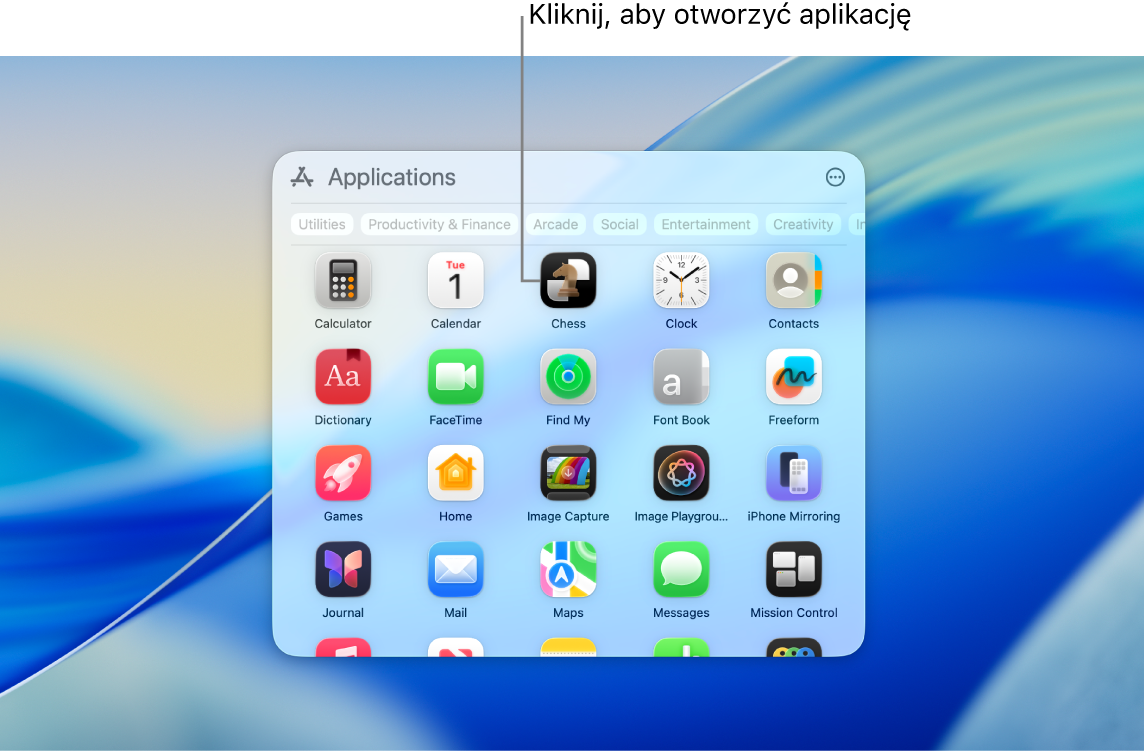
Zamykanie aplikacji Zamknięcie aplikacji powoduje zamknięcie okna, ale aplikacja pozostaje otwarta, nawet jeśli nie ma aktywnych okien (mała kropka pod ikoną aplikacji w Docku oznacza, że aplikacja jest otwarta). Aby zamknąć aplikację, kliknij w 
Kończenie pracy aplikacji Jeśli używasz danej aplikacji tylko sporadycznie, możesz zakończyć ją po jej użyciu — zwłaszcza, jeśli jest to aplikacja, która używa znaczną ilość energii. Aby zakończyć aplikację, kliknij w nazwę aplikacji na pasku menu, a następnie wybierz Zakończ. Na przykład, jeśli używasz aplikacji Podgląd, kliknij w menu Podgląd, a następnie wybierz Zakończ Podgląd.
Uwaga: Jeśli wbrew oczekiwaniom dana aplikacja nie zamyka się lub nie odpowiada, możesz wymusić zakończenie jej pracy (chociaż może to spowodować utratę niezachowanych zmian). Aby wymusić zakończenie aplikacji, naciśnij Command + Option + Esc lub wybierz menu Apple 